
Vormen samenvoegen of loskoppelen in Pages voor iCloud
Je kunt een nieuwe vorm aanmaken door meerdere vormen met elkaar te combineren. Als je bijvoorbeeld een hartvormige vorm wilt aanmaken, kun je van drie vormen, een diamant en twee cirkels, één vorm maken. Je kunt ook vormen weghalen uit andere vormen of het overlappende deel tussen twee vormen verwijderen.
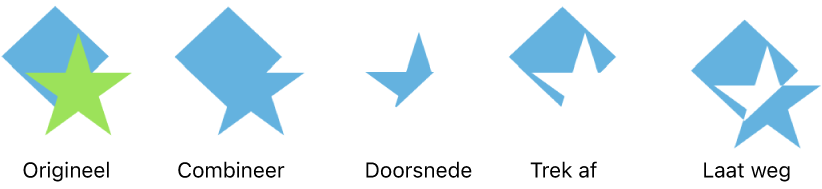
Ook kun je de afzonderlijke onderdelen van veel samengestelde vormen (vormen met meerdere onderdelen) van elkaar loskoppelen om nieuwe vormen aan te maken. Voorbeelden van samengestelde vormen zijn een sneaker (het bovenmateriaal en de zool), een lotusbloem (de bloemblaadjes) en een vrachtwagen (de wielen, de cabine, enzovoort). In de vormenbibliotheek wordt niet aangegeven dat een vorm samengesteld is, maar de meeste samengestelde vormen hebben een complexe vorm.
Als je de onderdelen van een vorm loskoppelt, kun je elk deel bewerken, zoals dat ook kan met andere vormen. Je kunt deze delen nu gebruiken als nieuwe vormen, ze herschikken tot nieuwe vormen en ongewenste vormen verwijderen.
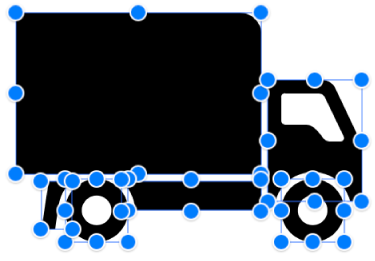
Opmerking: Als je document een SVG-afbeelding (Scalable Vector Graphic) bevat die je hebt geïmporteerd met Pages voor de Mac, Pages voor de iPhone of Pages voor de iPad, kun je de onderdelen ervan niet loskoppelen in Pages voor iCloud. Om die vorm los te koppelen, open je het document met Pages voor de Mac, Pages voor de iPhone of Pages voor de iPad. Voor instructies raadpleeg je de Pages-gebruikershandleiding voor de Mac, de Pages-gebruikershandleiding voor de iPhone of de Pages-gebruikershandleiding voor de iPad.
Vormen combineren om een nieuwe vorm aan te maken
Ga naar Pages voor iCloud
 en log in bij je Apple Account (indien nodig).
en log in bij je Apple Account (indien nodig).Open je document, houd de Shift-toets ingedrukt en klik op twee of meer vormen die elkaar raken of overlappen.
Klik boven in de navigatiekolom 'Opmaak'
 aan de rechterkant op de tab 'Orden'.
aan de rechterkant op de tab 'Orden'.Als je in een tekstverwerkingsdocument werkt, zorg je dat 'Blijf op pagina' boven in de navigatiekolom is geselecteerd.
Klik op een ordenknop (onderaan de navigatiekolom):
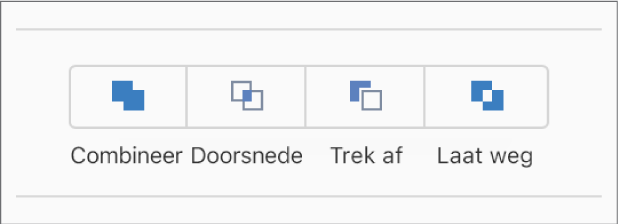
Voeg samen: Hiermee maak je één vorm van de geselecteerde vormen.
Doorsnede: Hiermee maak je een vorm op basis van het overlappende gedeelte.
Trek af: Hiermee verwijder je de vorm die in een laag boven een andere vorm ligt. Verplaats de vorm die je wilt verwijderen zo nodig helemaal naar boven. Meer informatie over het plaatsen van objecten in lagen vind je in Objecten in een laag plaatsen, groeperen en vergrendelen.
Verberg: Hiermee maak je een vorm waaruit het overlappende deel van de vormen is weggelaten.
Een samengestelde vorm loskoppelen
Ga naar Pages voor iCloud
 en log in bij je Apple Account (indien nodig).
en log in bij je Apple Account (indien nodig).Open je document, houd de Control-toets ingedrukt, klik op een samengestelde vorm en kies 'Koppel los' uit het pop‑upmenu dat wordt weergegeven.
Er verschijnen blauwe selectiegrepen bij de delen van de vorm die kunnen worden bewerkt.
Als er niets gebeurt wanneer je 'Koppel los' kiest, kunnen de delen van de geselecteerde vorm niet worden losgekoppeld in Pages voor iCloud.